WPS Excel更改散点图标记形状的方法
时间:2024-03-22 09:04:57作者:极光下载站人气:664
我们在进行数据编辑之后,会需要将数据制作成图表来分析,其中有部分小伙伴会将数据制作成散点图来表示,在wps excel表格中进行散点图的制作是很方便的,一般我们制作出来的散点图的标记使用圆点来表示的,你也可以将圆点进行类型的更改,将其更换成自己需要的其他形状也是可以的,其中还可以进行调整标记的大小等参数,设置的方法很简单,下方是关于如何使用WPS Excel更改散点图标记的具体操作方法,如果你需要的情况下可以看看方法教程,希望小编的方法教程对大家有所帮助。
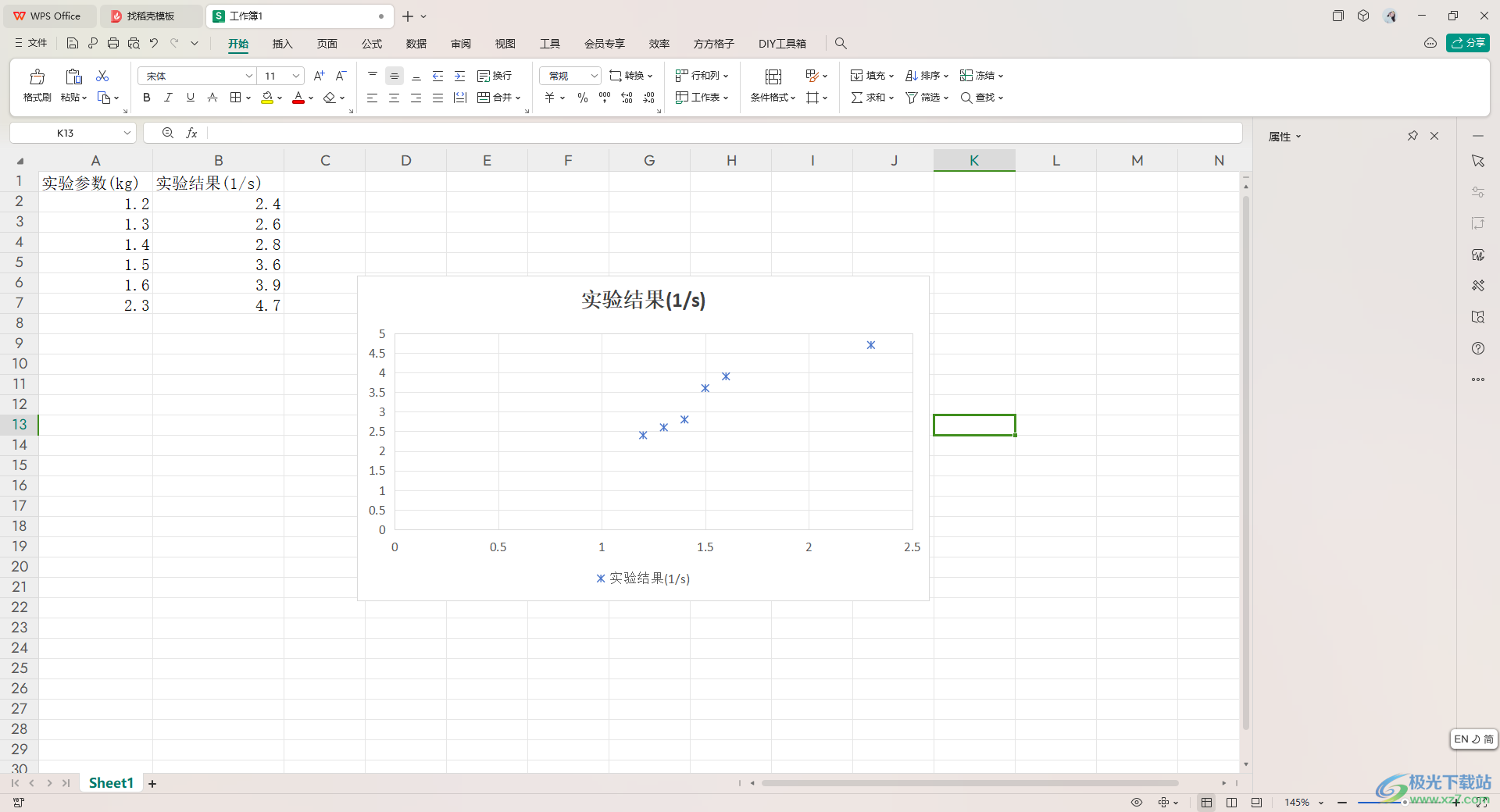
方法步骤
1.首先,将我们需要的数据添加到表格中。
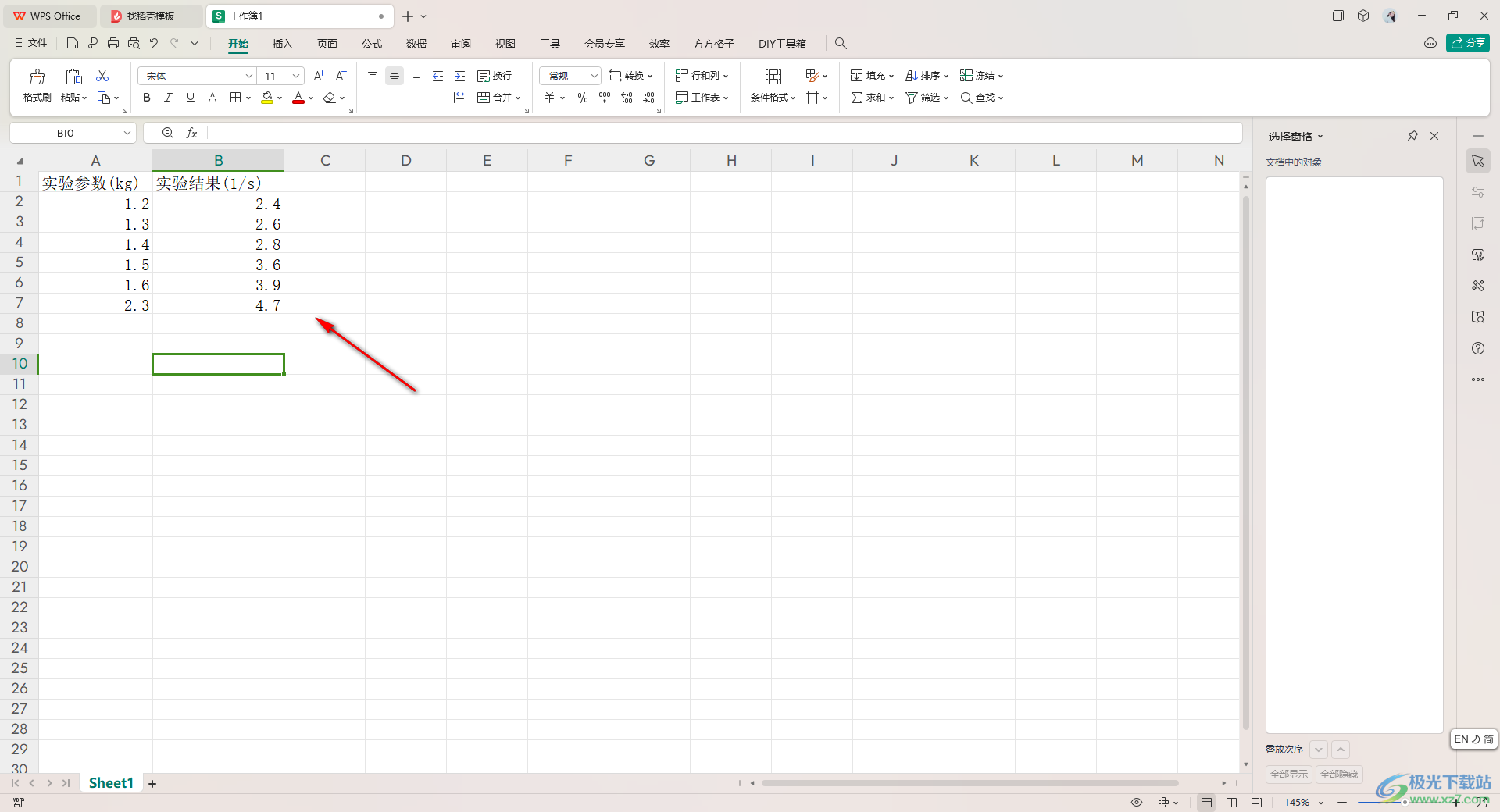
2.将表格里面的数据框选起来,再点击插入工具栏中的散点图图标,将其点击打开之后,即可选择一个散点图样式进行插入。
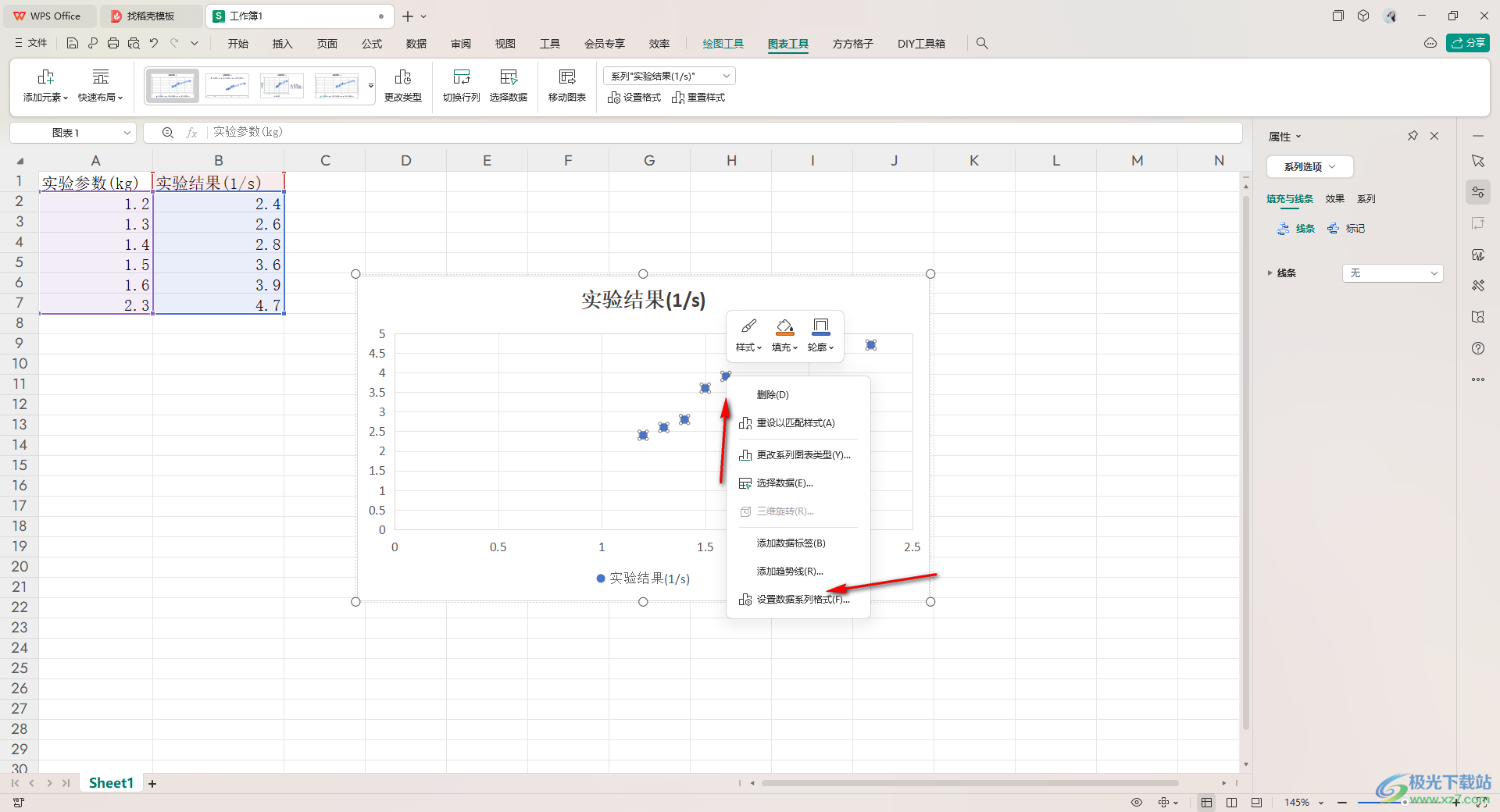
3.插入好之后,用鼠标任意点击一个点即可选中全部的点,并且进行右键点击,选择【设置数据系列格式】。
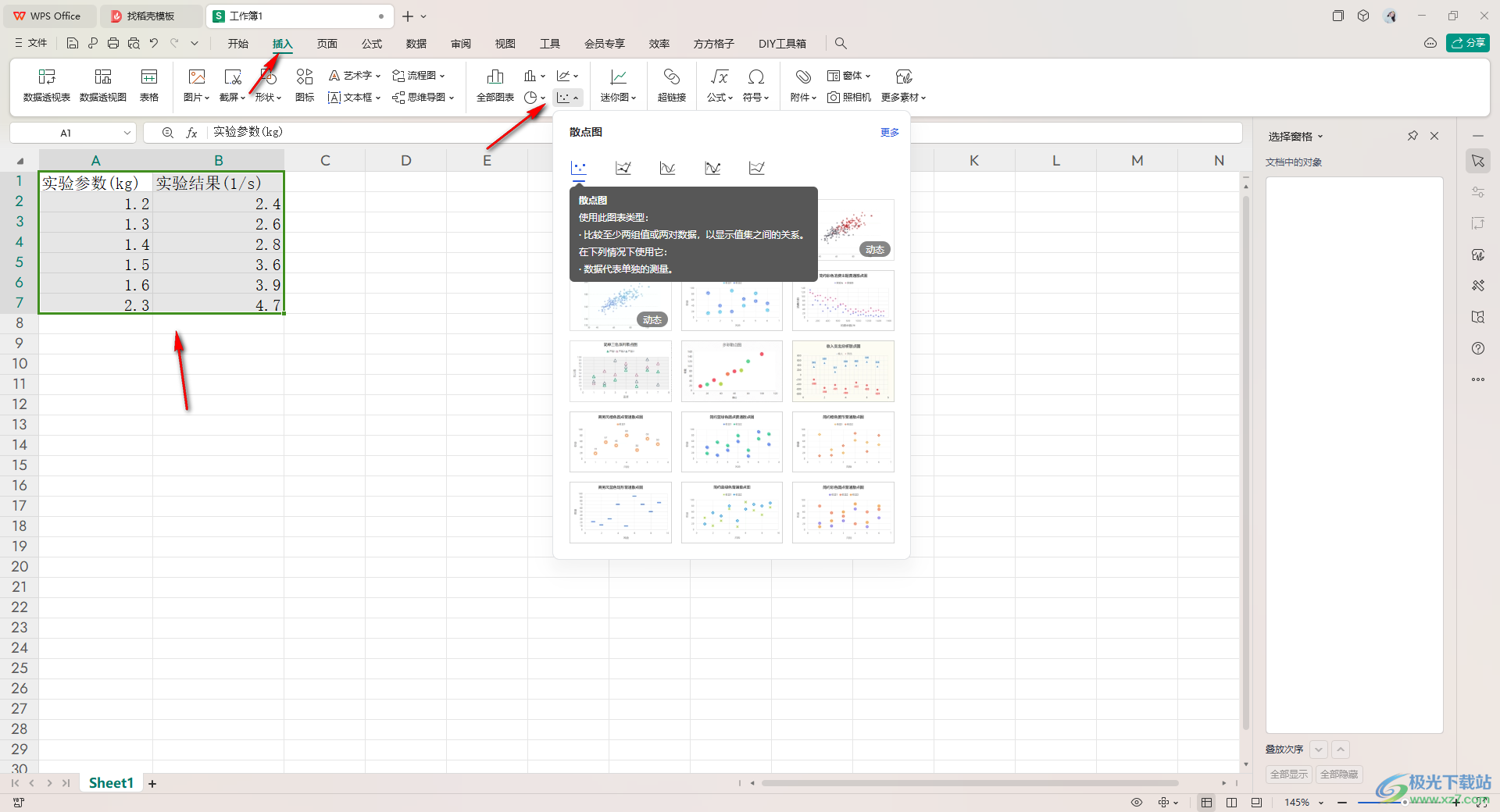
4.当我们将设置属性页面打开之后,在右侧的位置依次点击【填充与线条】-【标记】-【内置】。
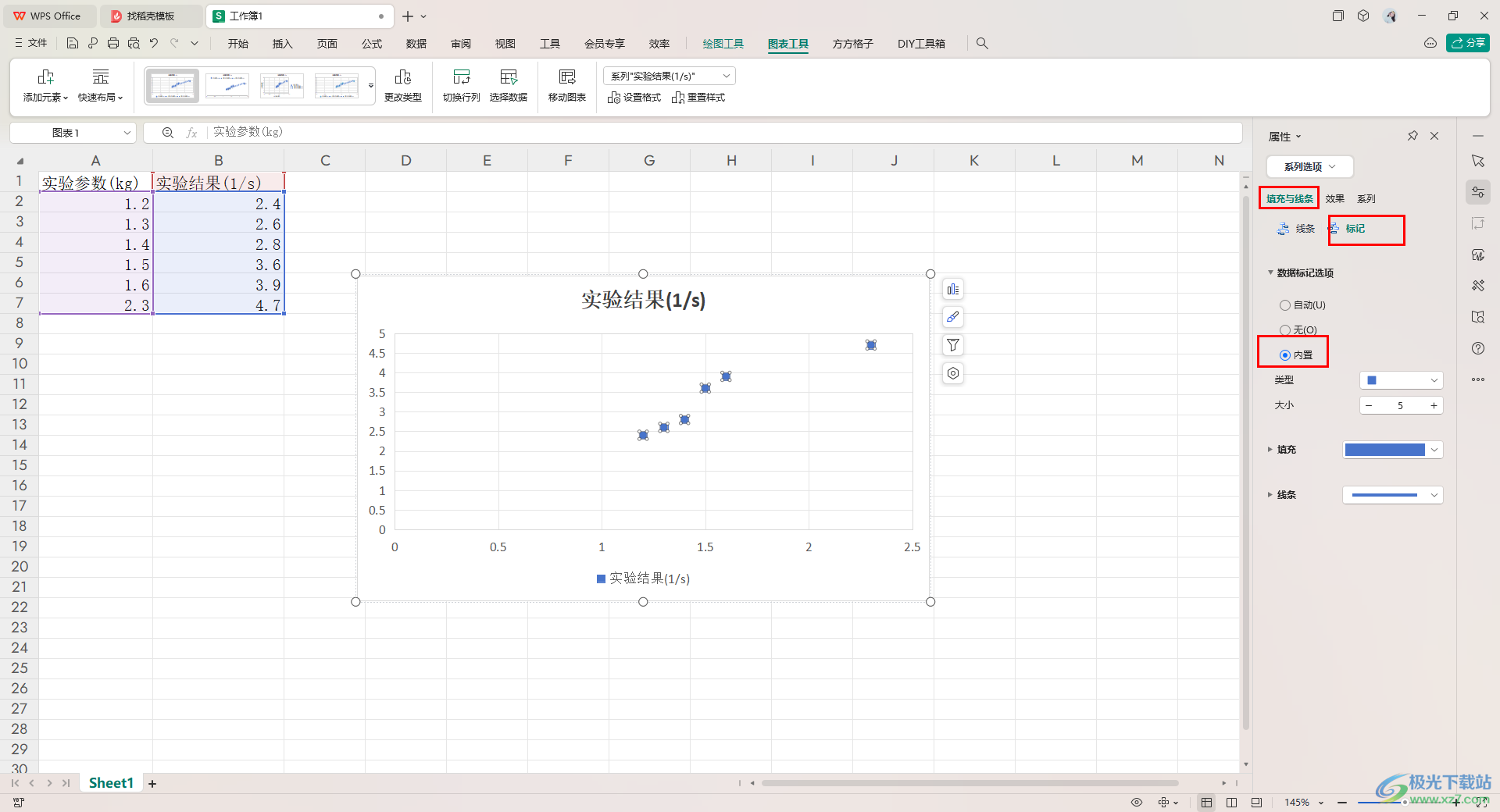
5.接着,我们将【类型】后面的下拉选项点击打开,就可以根据自己的需求来选择一个形状进行更改。
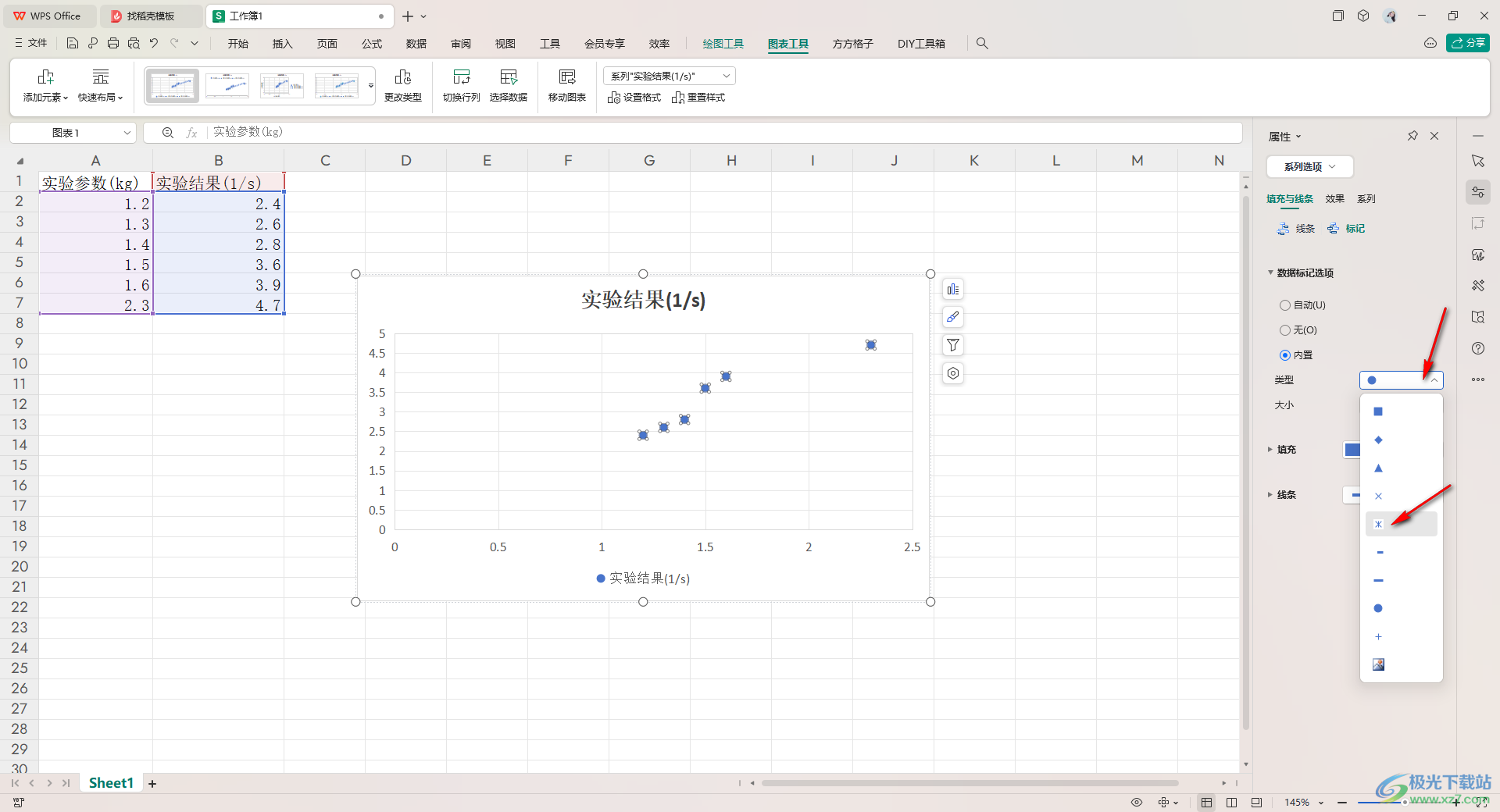
6.更改之后,你可以查看到刚刚的点形状变成了自己设置的形状了,如图所示。
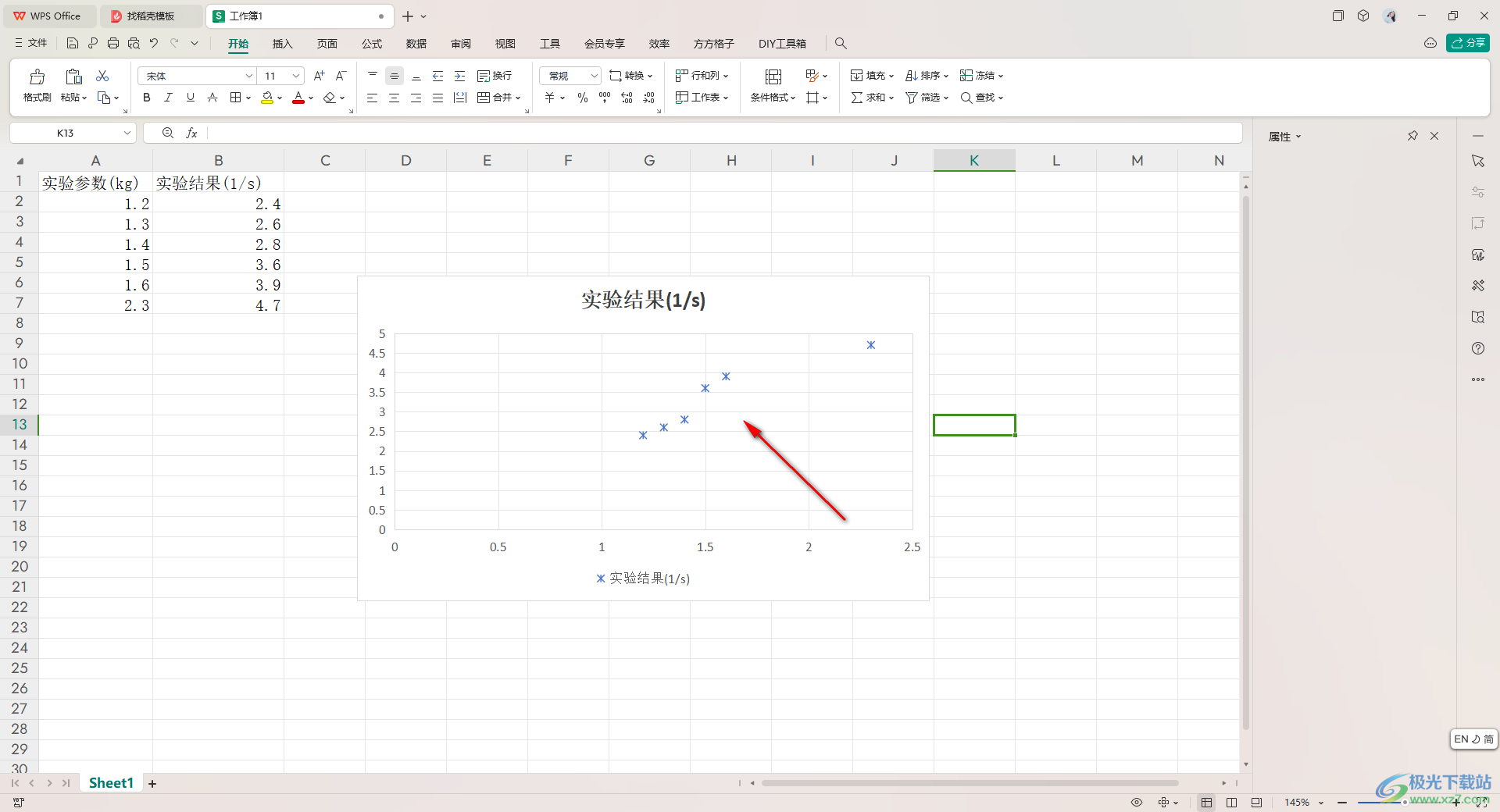
以上就是关于如何使用WPS Excel更改散点图标记形状的具体操作方法,我们大家在进行设置散点图的过程中,你可以对散点图的标记形状进行自定义更改,还可以设置标记的大小参数等,感兴趣的话可以操作试试。

大小:240.07 MB版本:v12.1.0.18608环境:WinAll, WinXP, Win7, Win10
- 进入下载
相关推荐
相关下载
热门阅览
- 1百度网盘分享密码暴力破解方法,怎么破解百度网盘加密链接
- 2keyshot6破解安装步骤-keyshot6破解安装教程
- 3apktool手机版使用教程-apktool使用方法
- 4mac版steam怎么设置中文 steam mac版设置中文教程
- 5抖音推荐怎么设置页面?抖音推荐界面重新设置教程
- 6电脑怎么开启VT 如何开启VT的详细教程!
- 7掌上英雄联盟怎么注销账号?掌上英雄联盟怎么退出登录
- 8rar文件怎么打开?如何打开rar格式文件
- 9掌上wegame怎么查别人战绩?掌上wegame怎么看别人英雄联盟战绩
- 10qq邮箱格式怎么写?qq邮箱格式是什么样的以及注册英文邮箱的方法
- 11怎么安装会声会影x7?会声会影x7安装教程
- 12Word文档中轻松实现两行对齐?word文档两行文字怎么对齐?
网友评论